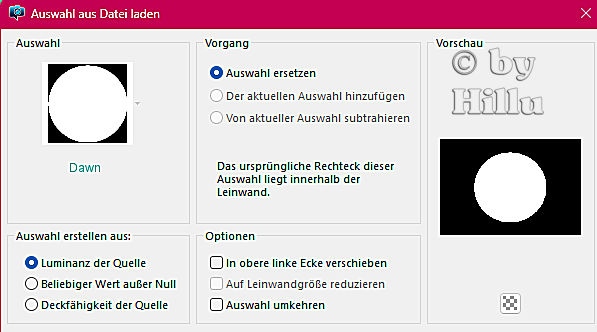Dieses wunderschöne Tutorial durfte ich mit der Erlaubnis von Estela übersetzen.
Das TUT könnt Ihr hier finden:
Obrigado Estela por me permitir traduzir estes maravilhosos tutoriais !!!
Dawn
..... und eine Personen- und eine Hintergrundtube.
Ich arbeite mit PSP X8 - dieses TUT kann aber problemlos mit allen anderen Versionen gebastelt werden.
Wenn bei Bild - Größe ändern nicht dazu geschrieben wird immer ohne Haken bei Größe aller Ebenen anpassen.
Einstellen - Schärfe - Scharfzeichnen wird nicht extra erwähnt - nach persönlichem Ermessen.
VG Farbe = Vordergrundfarbe, HG = Hintergrundfarbe.
Das Auswahlwerkzeug (K) wird immer mit der Taste M deaktiviert.
.... und diese Filter :
Filters Unlimited 2.0 - &<Background Designers IV> - @ Random Smelter
Toadies - Ommadawn
AAA Frames - Frame Works
Die meisten Filter können HIER geladen werden !!!
Öffne die Tuben, die Masken, den Hintergrund und eine transparente Ebene - Größe 800 x 550 Pixel.
Kopiere die Auswahl in den Auswahlordner.
Stelle die VG Farbe auf weiß und die HG Farbe auf eine mittlere Farbe.
Punkt 1:
Aktiviere die Ebene - kopiere die Hintergrundebene Fundo-1 - Auswahl -Auswahl alles - Bearbeiten - in eine Auswahl einfügen - Auswahl aufheben.
Effekte - Verzerrungseffekte - Wirbel :
Effekte - Plugins - Filters Unlimited 2.0 - &<Background Designers IV> - @ Random Smelter - Standardwerte - eventuell kolorieren.
Effekte - Textureffekte - Textur - Raster ( müsste im PSP enthalten sein ) :
Einstellen - Bildrauschen hinzufügen/entfernen - Bildrauschen hinzufügen :
Punkt 2:
Neue Rasterebene - mit weiß füllen.
Ebenen - Neue Maskenebene - aus Bild - wende diese Maske an :
Zusammenfassen - Gruppe zusammenfassen.
Ebene duplizieren - Zusammenfassen - Nach unten zusammenfassen.
Effekte - 3D Effekte - Schlagschatten :
Punkt 3:
Neue Rasterebene - Auswahl - Auswahl aus Datei laden - lade diese Auswahl :
Kopiere die Hintergrundtube - Bearbeiten - in eine Auswahl einfügen - Auswahl aufheben.
Einstellen - Fotokorrektur in einem Schritt - die Ebene eine Ebene tiefer im Ebenenmanager schieben.
Punkt 4:
Aktiviere die unterste Ebene - Neue Rasterebene - mit der HG Farbe füllen.
Ebenen - Neue Maskenebene - aus Bild - wende diese Maske an :
Zusammenfassen - Gruppe zusammenfassen - Mischmodus auf Multiplikation.
Aktiviere die oberste Ebene - Zusammenfassen - Nach unten zusammenfassen.
Punkt 5:
Ebene duplizieren - aktiviere die Originalebene - Effekte - Plugins - Toadies - Ommadawn - Standardwerte.
Mischmodus auf Differenz oder was besser passt.
Aktiviere die oberste Ebene - Transparenz auf 95 %.
Bild - Rand hinzufügen - 50 Pixel - Symmetrisch - weiß.
Punkt 6:
Aktiviere die Tube SeriousDWordArtbyMinka2 - suche eine Wordart aus - kopieren und als neue Ebene in das Arbeitsbild einfügen - an ihren Platz schieben.
Bild - Negativbild.
Kopiere die Personentube - als neue Ebene einfügen - Größe anpassen - nach links schieben.
Ebene duplizieren - aktiviere die Originalebene - Einstellen - Unschärfe - Gaußsche Unschärfe - Radius 15.
Mischmodus auf Multiplikation - Zusammenfassen - Sichtbare zusammenfassen.
Punkt 7:
Effekte - Plugins - AAA Frames - Frame Works - die Farben je nach Bild abändern :
Bild - Rand hinzufügen - 20 Pixel - Symmetrisch - weiß.
Effekte - Plugins - AAA Frames - Frame Works - wie eingestellt - nur unten eine andere Farbeinstellung nehmen.
Füge noch Dein WZ und das © des Künstlers ein und speichere das Bild als jpg Datei ab !!!
Dieses wunderschöne Bild ist von :
Jutta